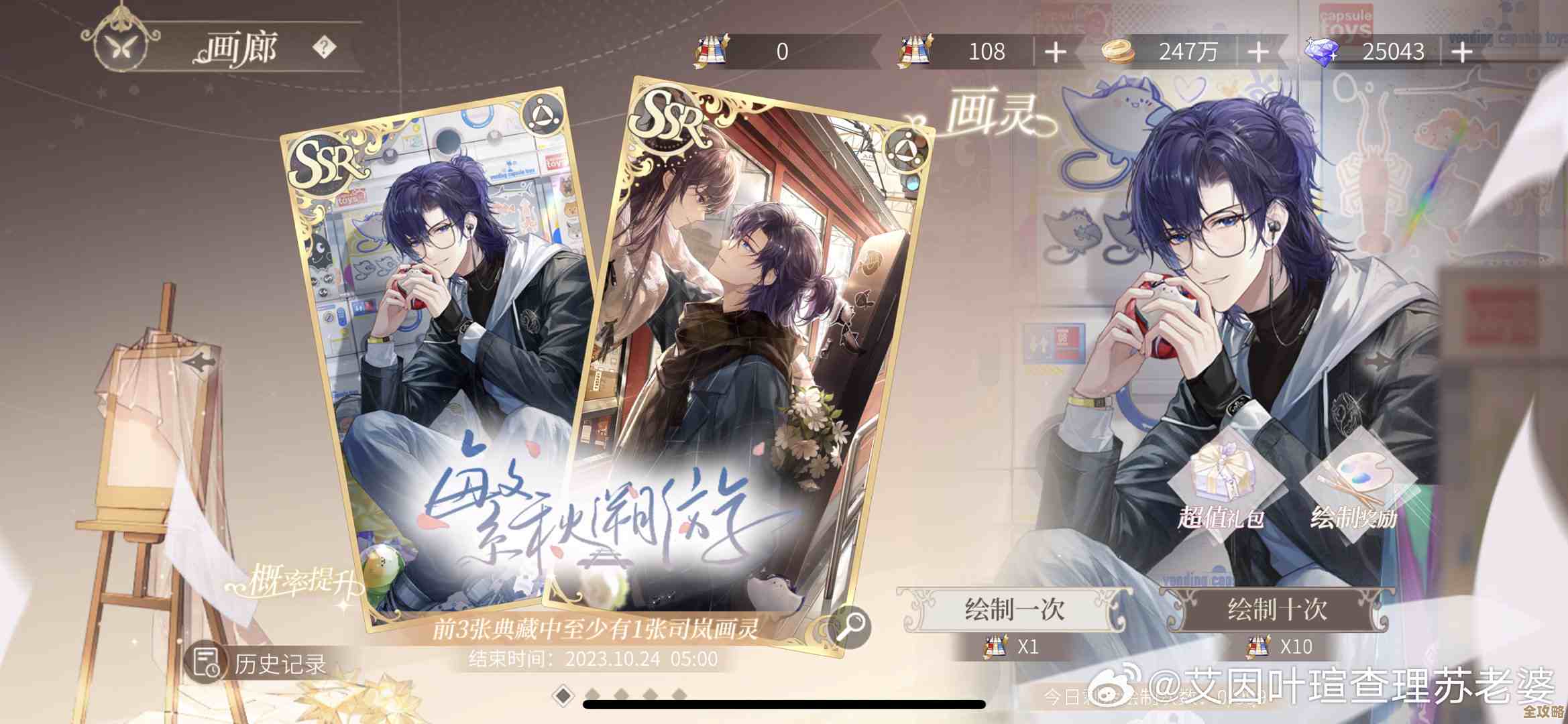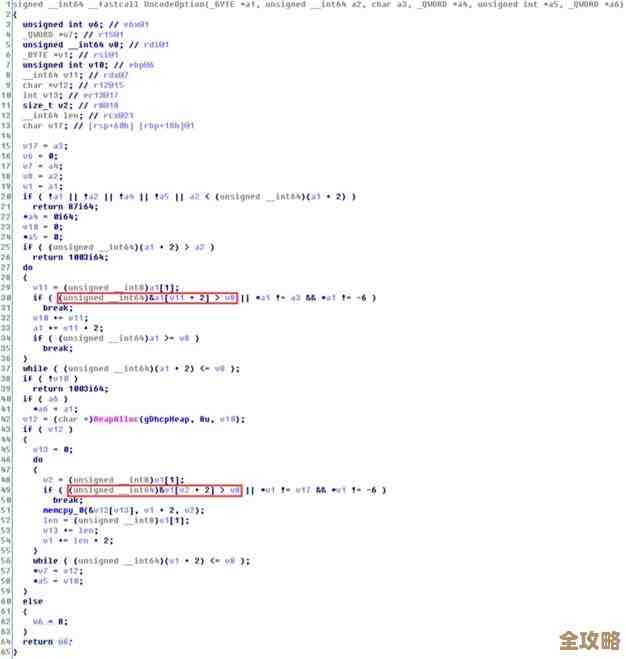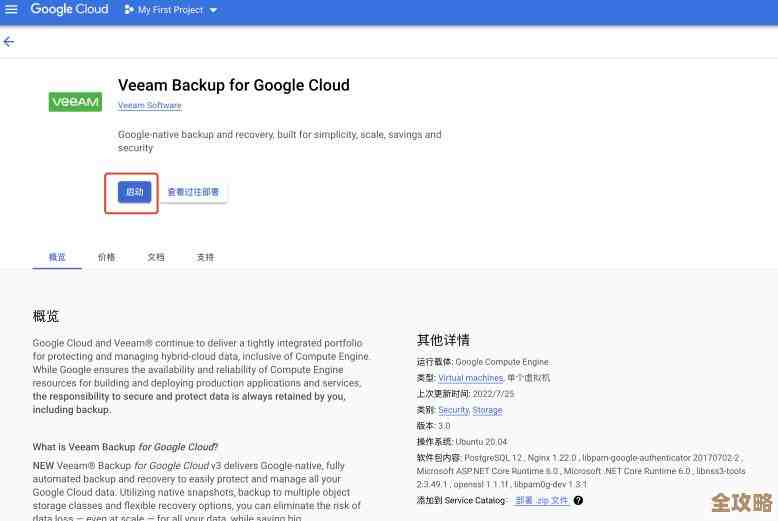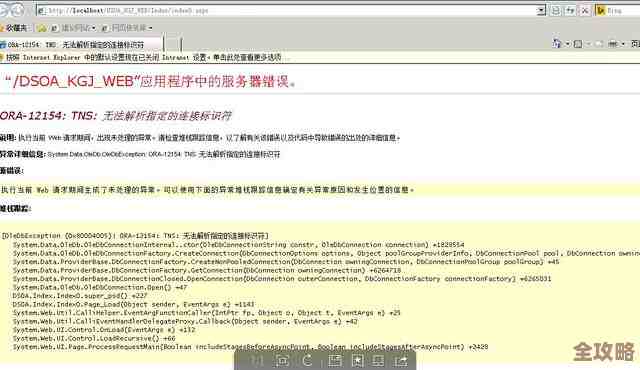Windows 11登录密码问题解决方案及安全提示
- 游戏动态
- 2025-10-27 18:06:14
- 31
Windows 11登录密码问题解决方案及安全提示
常见登录问题及解决方法
-
忘记密码
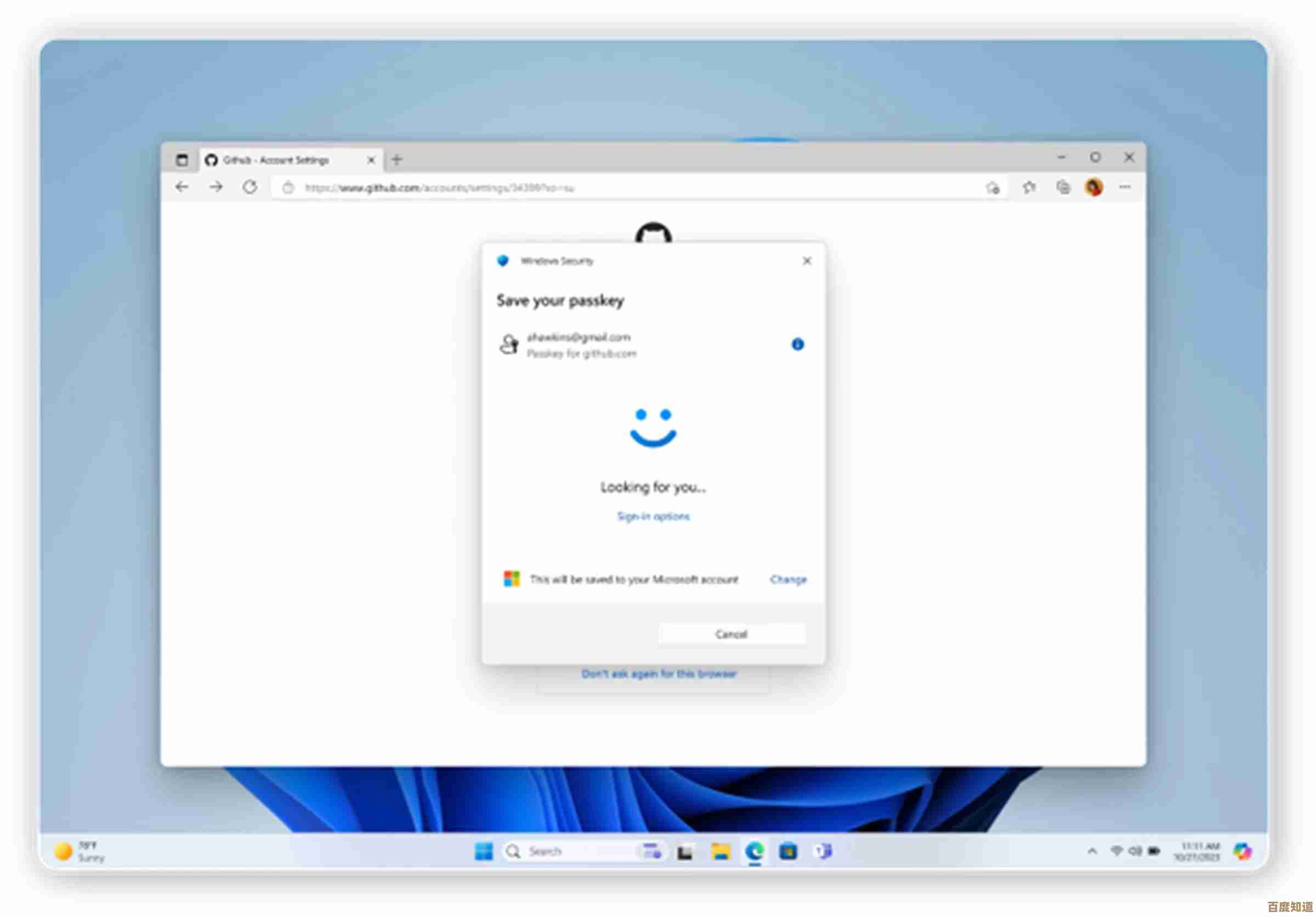
- 解决方法:在登录界面,点击“登录选项”,选择“我忘记了我的密码”,系统会引导你使用之前设置的安全邮箱或手机号来接收安全代码,通过验证后即可重置新密码,这是微软官方推荐的主要方法(来源:微软官方支持文档)。
- 提示:此方法需要你之前已经为微软账户设置了安全信息,如果未设置,解决方法会复杂很多。
-
密码输入正确但提示错误
- 检查大小写:确认Caps Lock(大写锁定)键是否被意外开启,密码是区分大小写的。
- 检查键盘布局:如果你最近更改过系统语言或键盘布局,可能导致按键字符错位,可以点击登录界面右下角的语言图标,确认选择的是正确的输入法。
- 重启电脑:有时简单的系统临时故障会导致此问题,尝试重启电脑后再登录。
-
PIN码无法使用
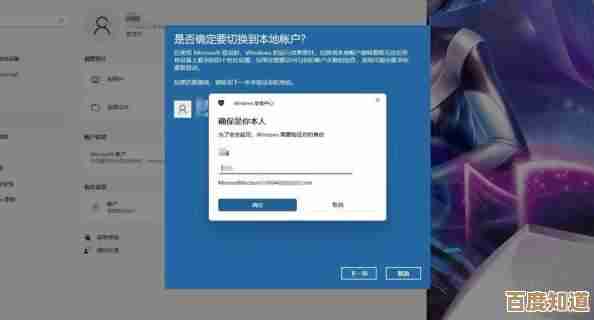
- 使用密码登录:在登录界面,点击“登录选项”,选择密码登录方式,用你的微软账户密码登录系统。
- 重置PIN:成功登录后,进入“设置” > “账户” > “登录选项”,找到“PIN(Windows Hello)”并点击“我忘记了我的PIN”,然后按照提示重新设置。
-
账户被锁定
- 等待解锁:如果连续多次输入错误密码,账户会被暂时锁定以防止恶意尝试,通常等待15到30分钟后会自动解锁。
- 在线重置:如果等不及,可以尝试在另一台设备上访问微软的官方账户恢复页面(account.live.com/resetpassword.aspx),在线重置密码以解锁账户(来源:微软账户安全页面)。
重要安全提示
- 设置密码重置信息:这是最重要的预防措施,务必为你的微软账户绑定一个安全的备用电子邮箱和手机号码,这样在忘记密码时才能顺利找回(来源:微软安全建议)。
- 使用强密码:避免使用“123456”、“password”或生日等简单信息,强密码应包含大写字母、小写字母、数字和符号,且长度最好超过12位。
- 启用双重验证:在微软账户设置中开启双重验证,这样即使有人窃取了你的密码,在没有你手机上的验证码或授权的情况下也无法登录,极大提升安全性(来源:微软安全中心)。
- 考虑使用Windows Hello:如果设备支持,尽量使用Windows Hello功能,如人脸识别、指纹识别或PIN码,这些方式比传统密码更方便,且更安全,因为信息本地存储在设备上。
- 警惕钓鱼攻击:不要点击不明邮件或短信中的链接来重置密码,务必直接输入官方网址(如login.live.com)或通过系统设置来访问账户管理页面。
本文由飞姣妍于2025-10-27发表在笙亿网络策划,如有疑问,请联系我们。
本文链接:http://waw.haoid.cn/yxdt/48295.html